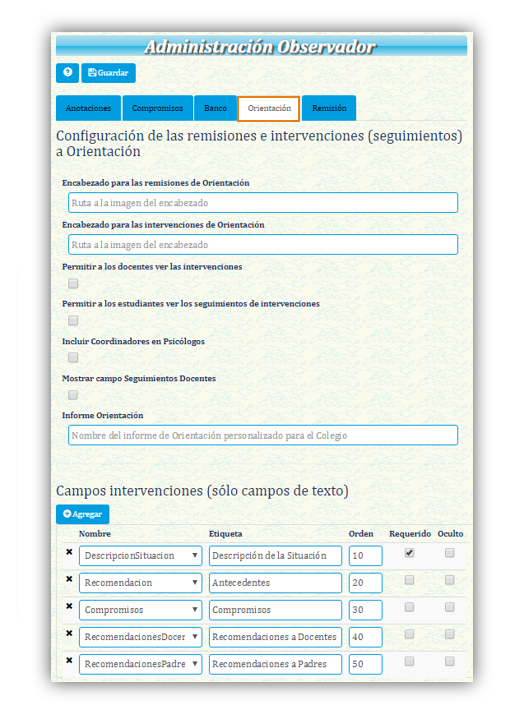Diferencia entre revisiones de «Administrador: Observador»
(→Ingresar al módulo Observador) |
|||
| (No se muestran 25 ediciones intermedias del mismo usuario) | |||
| Línea 1: | Línea 1: | ||
| − | __FORCETOC__ | + | [[Category: Agenda Virtual]] __FORCETOC__ |
| − | + | =Ingresar al módulo Observador= | |
| + | <html><img class="image" src="http://archivos.vpsnotas.com.s3.amazonaws.com/Manuales/AgendaVirtual/Imagenes/Docentes/cuestionariosIngreso.png"/></html> | ||
| − | <html><img class="image" src="https://s3.amazonaws.com/archivos.vpsnotas.com/Manuales/AgendaVirtual/Imagenes/ | + | *<p class="paragraph">Para ingresar al módulo de '''Observador''', haga click en el botón de Observador que se encuentra en el menú principal.</p> |
| + | <html><img class="image" src="https://s3.amazonaws.com/archivos.vpsnotas.com/Manuales/AgendaVirtual/Imagenes/Administración/observadorIngresar.png"/></html> | ||
| − | = | + | =Buscar estudiantes o trabajadores= |
| − | *<p class="paragraph"> | + | *<p class="paragraph">Puede buscar a estudiantes o trabajadores (Docente, Administrativo o Directivo), para ver el observador o crear un registro en éste.</p> |
| + | <html><img class="image" src="https://s3.amazonaws.com/archivos.vpsnotas.com/Manuales/AgendaVirtual/Imagenes/Administración/observadorBuscarEstudiante.png"/></html> | ||
| − | + | ==Abrir un observador== | |
| − | *<p class="paragraph"> | + | *<p class="paragraph">Haga click en el ícono <html><img src="https://s3.amazonaws.com/archivos.vpsnotas.com/Manuales/AgendaVirtual/Imagenes/Administración/observadorBotonVer.png"/></html> para abrir el observador del estudiante o trabajador.</p> |
| − | <html><img class="image" src="https://s3.amazonaws.com/archivos.vpsnotas.com/Manuales/AgendaVirtual/Imagenes/ | + | ==Ver observador== |
| + | <html><img class="image" src="https://s3.amazonaws.com/archivos.vpsnotas.com/Manuales/AgendaVirtual/Imagenes/Administración/observadorAbrirObservador.png"/></html> | ||
| + | |||
| + | ==Descargar observador del estudiante == | ||
| + | <html><img class="image" src="https://s3.amazonaws.com/archivos.vpsnotas.com/Manuales/AgendaVirtual/Imagenes/Administración/observadorDescargarEstudiante.png"/></html> | ||
| + | |||
| + | ==Descargar observador de un grupo== | ||
| + | <html><img class="image" src="https://s3.amazonaws.com/archivos.vpsnotas.com/Manuales/AgendaVirtual/Imagenes/Administración/observadorDescargarGrupo.png"/></html> | ||
| + | |||
| + | ==Crear registro en el observador== | ||
| + | |||
| + | *<p class="paragraph">Puede crear una Anotación, Compromiso, Remisión, Seguimiento o Sanción en el observador.</p> | ||
| + | <html><img class="image" src="https://s3.amazonaws.com/archivos.vpsnotas.com/Manuales/AgendaVirtual/Imagenes/Administración/observadorCrear.png"/></html> | ||
| + | |||
| + | ===Anotación=== | ||
| + | <html><img class="image" src="https://s3.amazonaws.com/archivos.vpsnotas.com/Manuales/AgendaVirtual/Imagenes/Administración/observadorCrearAnotacion.png"/></html> | ||
| + | <html><img class="image" src="https://s3.amazonaws.com/archivos.vpsnotas.com/Manuales/AgendaVirtual/Imagenes/Administración/observadorCrearAnotacion2.png"/></html> | ||
| + | <html><img class="image" src="https://s3.amazonaws.com/archivos.vpsnotas.com/Manuales/AgendaVirtual/Imagenes/Administración/observadorCrearAnotacionFirmas.png"/></html> | ||
| + | <html><img class="image" src="https://s3.amazonaws.com/archivos.vpsnotas.com/Manuales/AgendaVirtual/Imagenes/Administración/observadorCrearAnotacionFirmas2.png"/></html> | ||
| + | <html><img class="image" src="https://s3.amazonaws.com/archivos.vpsnotas.com/Manuales/AgendaVirtual/Imagenes/Administración/observadorCrearAnotacionFirmas3.png"/></html> | ||
| + | |||
| + | ===Compromiso=== | ||
| + | <html><img class="image" src="https://s3.amazonaws.com/archivos.vpsnotas.com/Manuales/AgendaVirtual/Imagenes/Administración/observadorCrearCompromiso.png"/></html> | ||
| + | |||
| + | ===Remisión=== | ||
| + | <html><img class="image" src="https://s3.amazonaws.com/archivos.vpsnotas.com/Manuales/AgendaVirtual/Imagenes/Administración/observadorCrearRemision.png"/></html> | ||
| + | |||
| + | ===Seguimiento=== | ||
| + | <html><img class="image" src="https://s3.amazonaws.com/archivos.vpsnotas.com/Manuales/AgendaVirtual/Imagenes/Administración/observadorCrearSeguimiento.png"/></html> | ||
| + | |||
| + | ===Sanción=== | ||
| + | <html><img class="image" src="https://s3.amazonaws.com/archivos.vpsnotas.com/Manuales/AgendaVirtual/Imagenes/Administración/observadorCrearSancion.png"/></html> | ||
| + | |||
| + | ==Ver Anotaciones== | ||
| + | |||
| + | *<p class="paragraph">En el observador del estudiante puede ver las anotaciones que éste tiene.</p> | ||
| + | <html><img class="image" src="https://s3.amazonaws.com/archivos.vpsnotas.com/Manuales/AgendaVirtual/Imagenes/Administración/observadorVerAnotaciones.png"/></html> | ||
| + | |||
| + | ===Abrir una anotación=== | ||
| + | <html><img class="image" src="https://s3.amazonaws.com/archivos.vpsnotas.com/Manuales/AgendaVirtual/Imagenes/Administración/observadorAbrirAnotacion.png"/></html> | ||
| + | |||
| + | ===Crear un compromiso a la anotación=== | ||
| + | <html><img class="image" src="https://s3.amazonaws.com/archivos.vpsnotas.com/Manuales/AgendaVirtual/Imagenes/Administración/observadorVincularCompromisoAnotacion.png"/></html> | ||
| + | |||
| + | ==Ver Compromisos== | ||
| + | |||
| + | *<p class="paragraph">En el observador del estudiante puede ver los compromisos que éste tiene.</p> | ||
| + | <html><img class="image" src="https://s3.amazonaws.com/archivos.vpsnotas.com/Manuales/AgendaVirtual/Imagenes/Administración/observadorVerCompromiso.png"/></html> | ||
| + | |||
| + | ==Ver Seguimientos== | ||
| + | |||
| + | *<p class="paragraph">En el observador del estudiante puede ver los seguimiento que éste tiene.</p> | ||
| + | <html><img class="image" src="https://s3.amazonaws.com/archivos.vpsnotas.com/Manuales/AgendaVirtual/Imagenes/Administración/observadorVerSeguimientos.png"/></html> | ||
| + | |||
| + | ==Ver Remisiones== | ||
| + | |||
| + | *<p class="paragraph">En el observador del estudiante puede ver las remisiones que éste tiene.</p> | ||
| + | <html><img class="image" src="https://s3.amazonaws.com/archivos.vpsnotas.com/Manuales/AgendaVirtual/Imagenes/Administración/observadorVerRemisiones.png"/></html> | ||
| + | |||
| + | ==Ver Sanciones== | ||
| + | |||
| + | *<p class="paragraph">En el observador del estudiante puede ver las sanciones que éste tiene.</p> | ||
| + | <html><img class="image" src="https://s3.amazonaws.com/archivos.vpsnotas.com/Manuales/AgendaVirtual/Imagenes/Administración/observadorVerSanciones.png"/></html> | ||
| + | |||
| + | =Consultar Anotaciones= | ||
| + | |||
| + | *<p class="paragraph">Puede consultar todas las anotaciones realizadas en la institución. </p> | ||
| + | <html><img class="image" src="https://s3.amazonaws.com/archivos.vpsnotas.com/Manuales/AgendaVirtual/Imagenes/Administración/observadorConsultarAnotaciones.png"/></html> | ||
| + | |||
| + | =Consultar Remisiones y Solicitudes= | ||
| + | |||
| + | *<p class="paragraph">Puede consultar todas las remisiones y solicitudes realizadas en la institución. </p> | ||
| + | <html><img class="image" src="https://s3.amazonaws.com/archivos.vpsnotas.com/Manuales/AgendaVirtual/Imagenes/Administración/observadorConsultarRemisiones.png"/></html> | ||
| + | |||
| + | =Consultar Seguimientos= | ||
| + | |||
| + | *<p class="paragraph">Puede consultar todas los seguimientos realizadas en la institución. </p> | ||
| + | <html><img class="image" src="https://s3.amazonaws.com/archivos.vpsnotas.com/Manuales/AgendaVirtual/Imagenes/Administración/observadorConsultarSeguimientos.png"/></html> | ||
| + | |||
| + | =Resumen de Anotaciones= | ||
| + | |||
| + | *<p class="paragraph">Puede ver un resumen de las anotaciones creadas en la institución. </p> | ||
| + | <html><img class="image" src="https://s3.amazonaws.com/archivos.vpsnotas.com/Manuales/AgendaVirtual/Imagenes/Administración/observadorResumenAnotaciones.png"/></html> | ||
| + | |||
| + | =Configuración del observador= | ||
| + | |||
| + | *<p class="paragraph">Puede administrar el observador.</p> | ||
| + | |||
| + | ==Configuración de las Anotaciones== | ||
| + | <html><img class="image" src="https://s3.amazonaws.com/archivos.vpsnotas.com/Manuales/AgendaVirtual/Imagenes/Administración/observadorConfiguracion.png"/></html> | ||
| + | |||
| + | ==Configuración de los Compromisos== | ||
| + | <html><img class="image" src="https://s3.amazonaws.com/archivos.vpsnotas.com/Manuales/AgendaVirtual/Imagenes/Administración/observadorConfigCompromisos.png"/></html> | ||
| + | |||
| + | ==Configuración del Banco== | ||
| + | <html><img class="image" src="https://s3.amazonaws.com/archivos.vpsnotas.com/Manuales/AgendaVirtual/Imagenes/Administración/observadorConfigBanco.png"/></html> | ||
| + | |||
| + | ==Configuración de la Orientación== | ||
| + | <html><img class="image" src="https://s3.amazonaws.com/archivos.vpsnotas.com/Manuales/AgendaVirtual/Imagenes/Administración/observadorConfigOrientacion.png"/></html> | ||
| + | |||
| + | ==Configuración de las Remisiones== | ||
| + | <html><img class="image" src="https://s3.amazonaws.com/archivos.vpsnotas.com/Manuales/AgendaVirtual/Imagenes/Administración/observadorConfigOrientacion.png"/></html> | ||
Revisión actual del 15:04 13 oct 2021
Contenido
- 1 Ingresar al módulo Observador
- 2 Buscar estudiantes o trabajadores
- 3 Consultar Anotaciones
- 4 Consultar Remisiones y Solicitudes
- 5 Consultar Seguimientos
- 6 Resumen de Anotaciones
- 7 Configuración del observador
Ingresar al módulo Observador

Para ingresar al módulo de Observador, haga click en el botón de Observador que se encuentra en el menú principal.
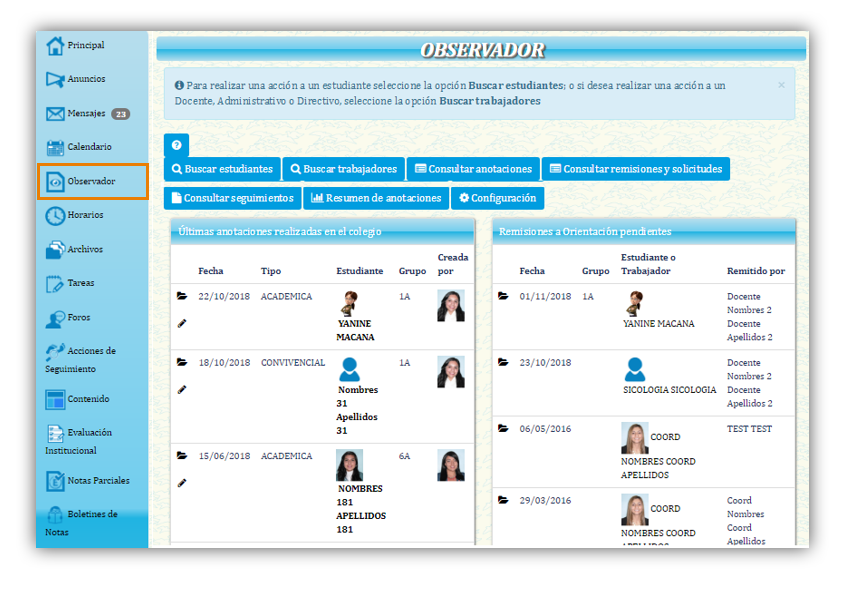
Buscar estudiantes o trabajadores
Puede buscar a estudiantes o trabajadores (Docente, Administrativo o Directivo), para ver el observador o crear un registro en éste.
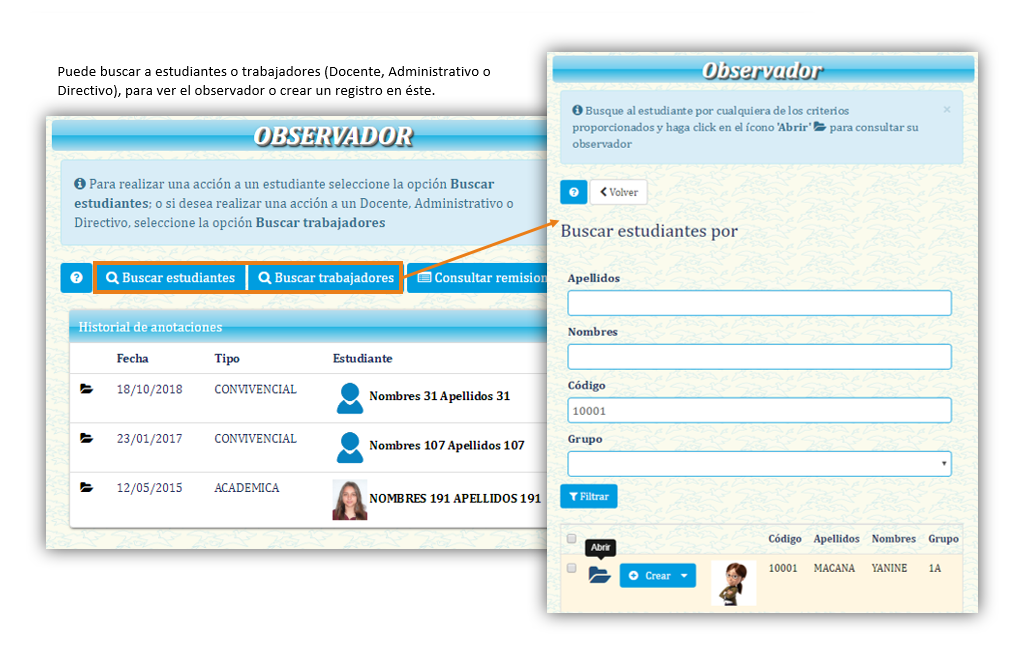
Abrir un observador
Haga click en el ícono
 para abrir el observador del estudiante o trabajador.
para abrir el observador del estudiante o trabajador.
Ver observador
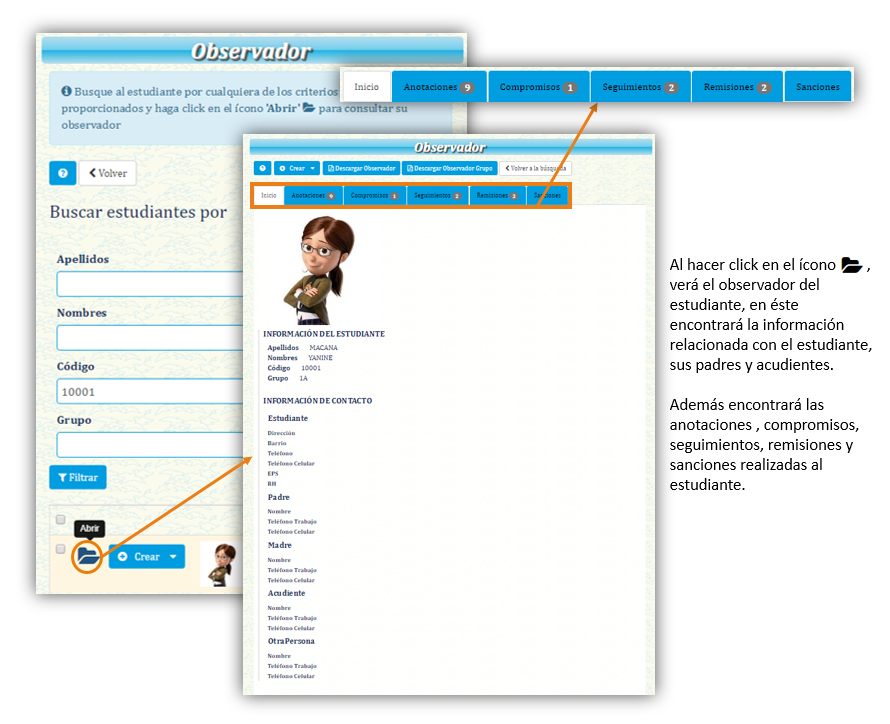
Descargar observador del estudiante
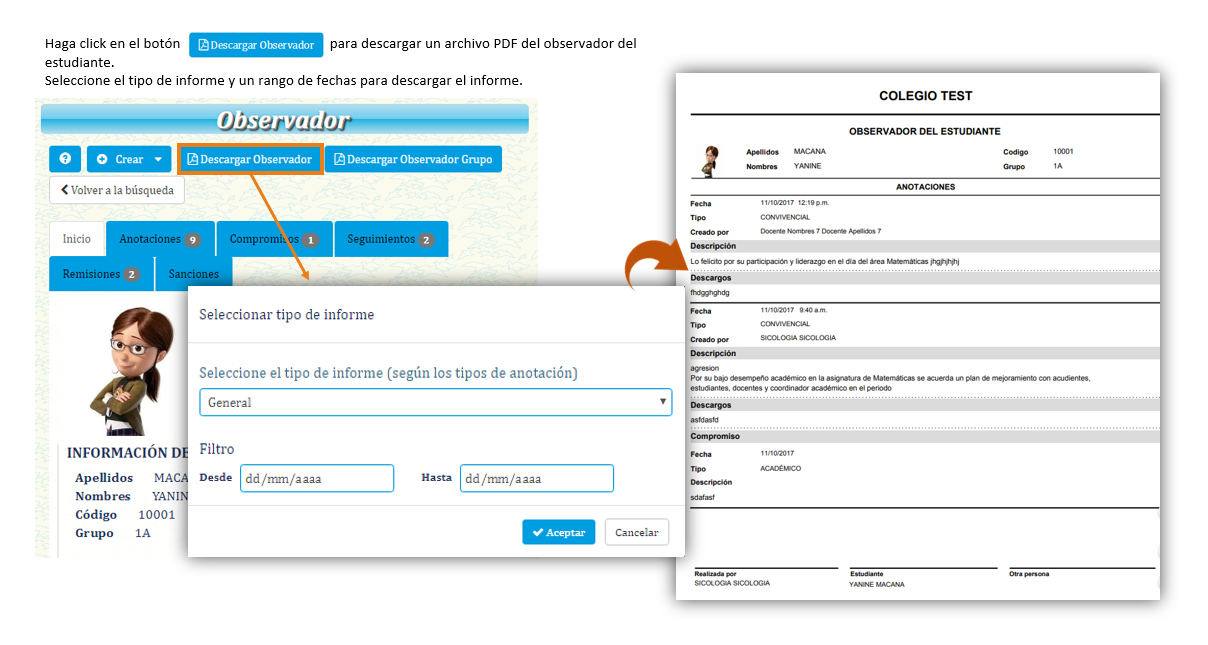
Descargar observador de un grupo
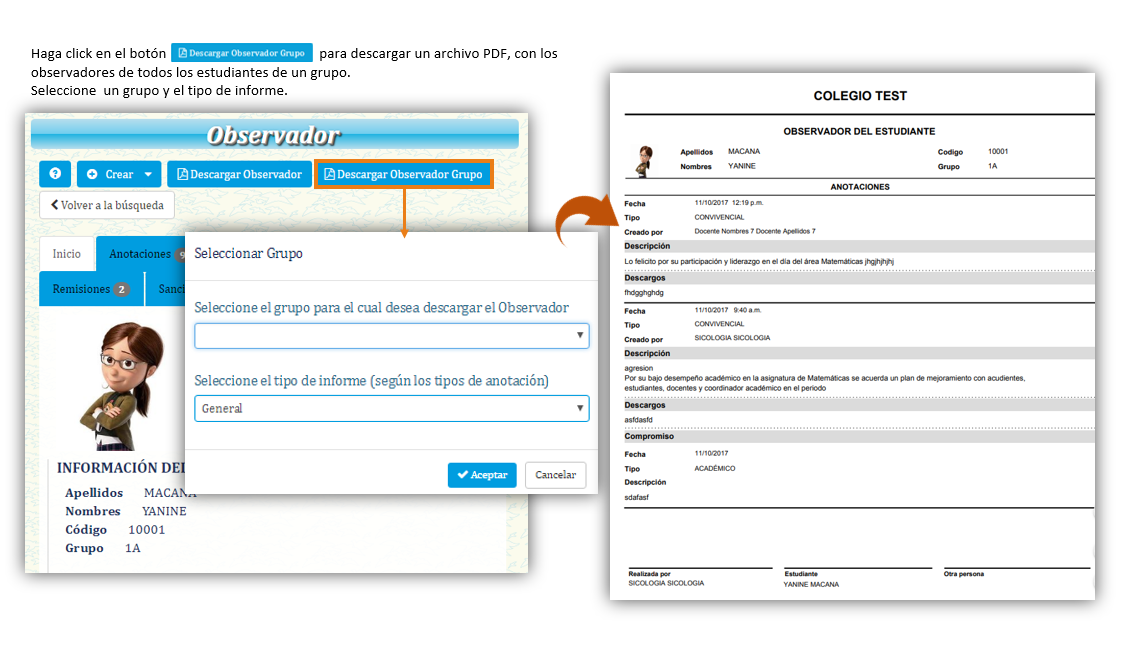
Crear registro en el observador
Puede crear una Anotación, Compromiso, Remisión, Seguimiento o Sanción en el observador.
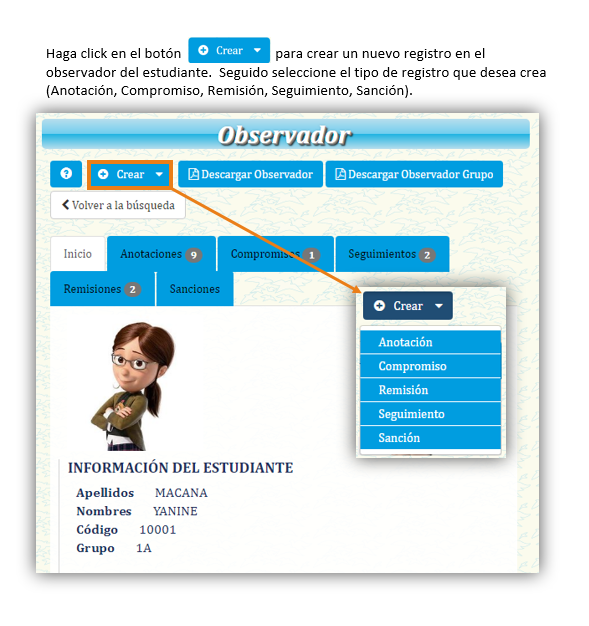
Anotación
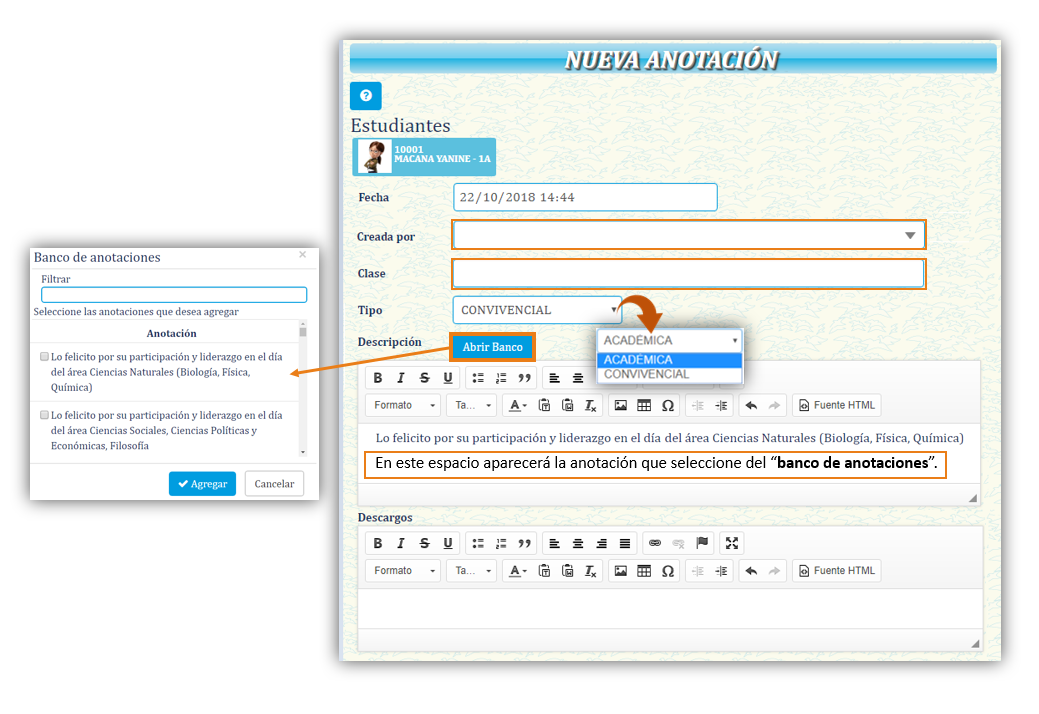
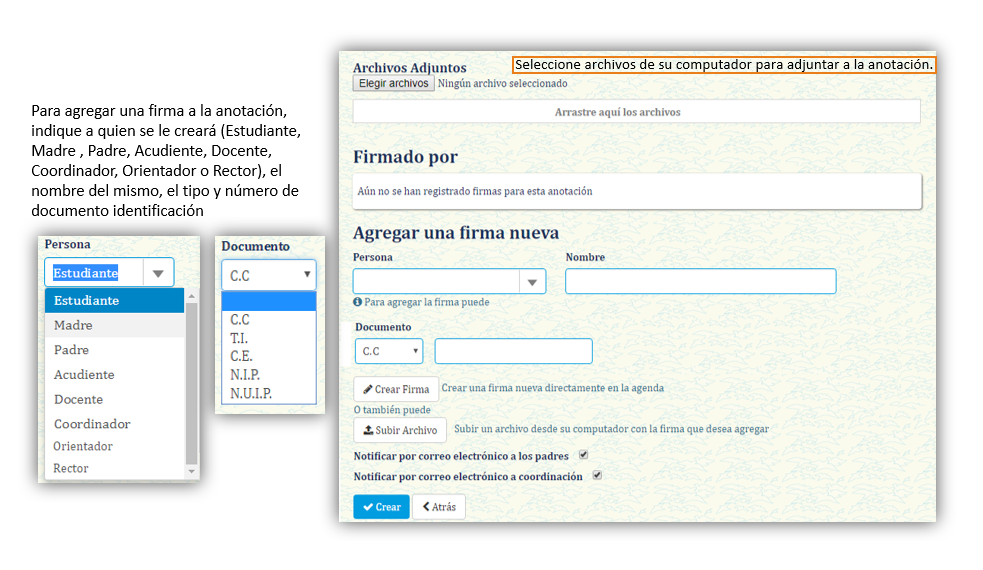
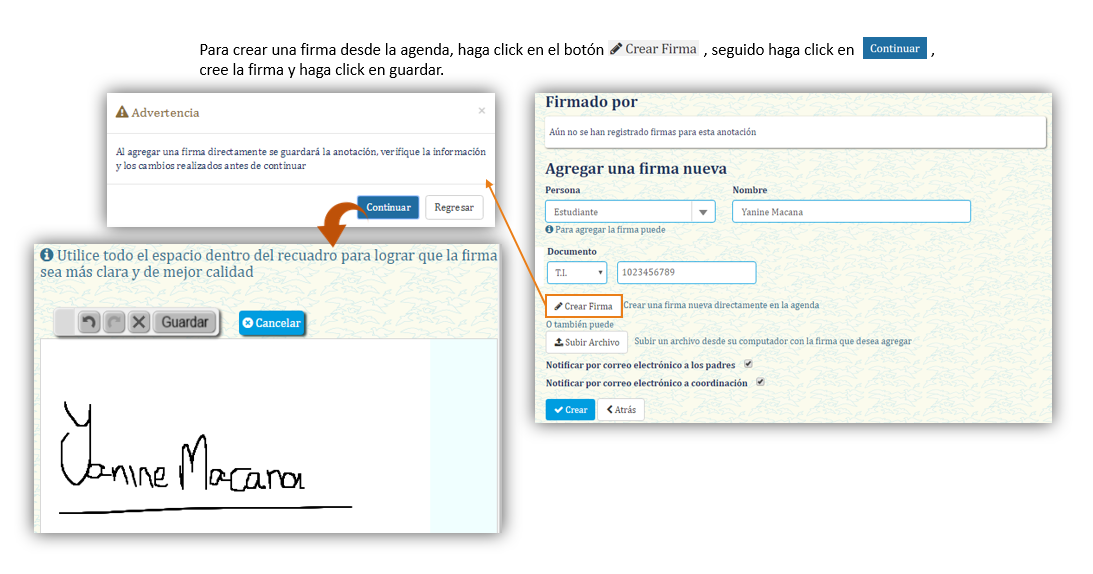
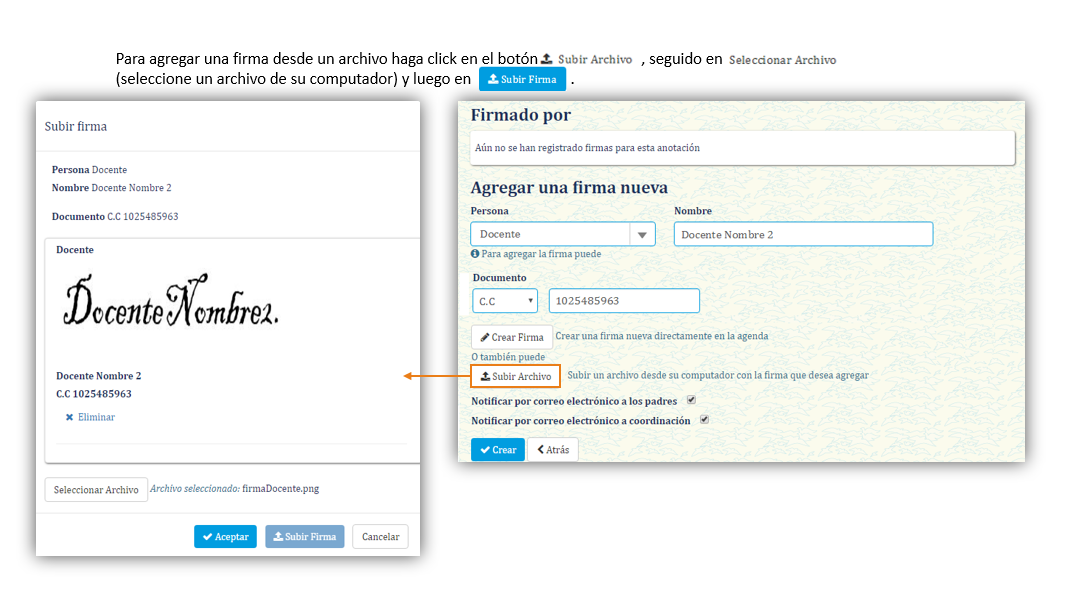
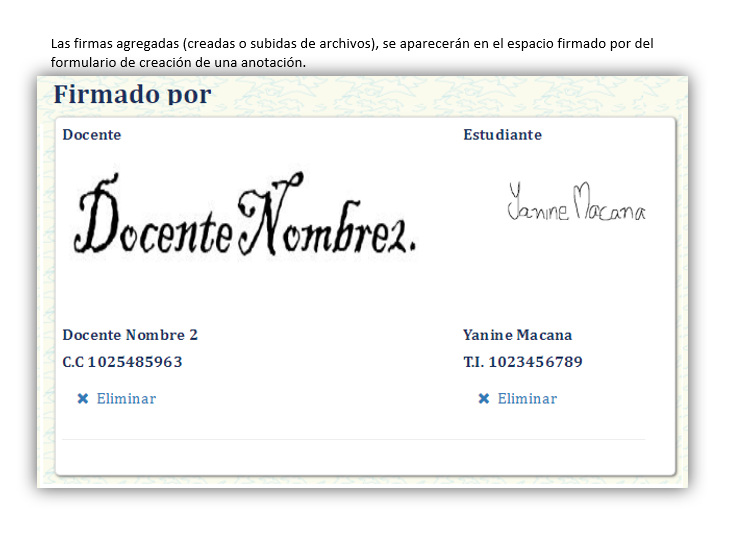
Compromiso
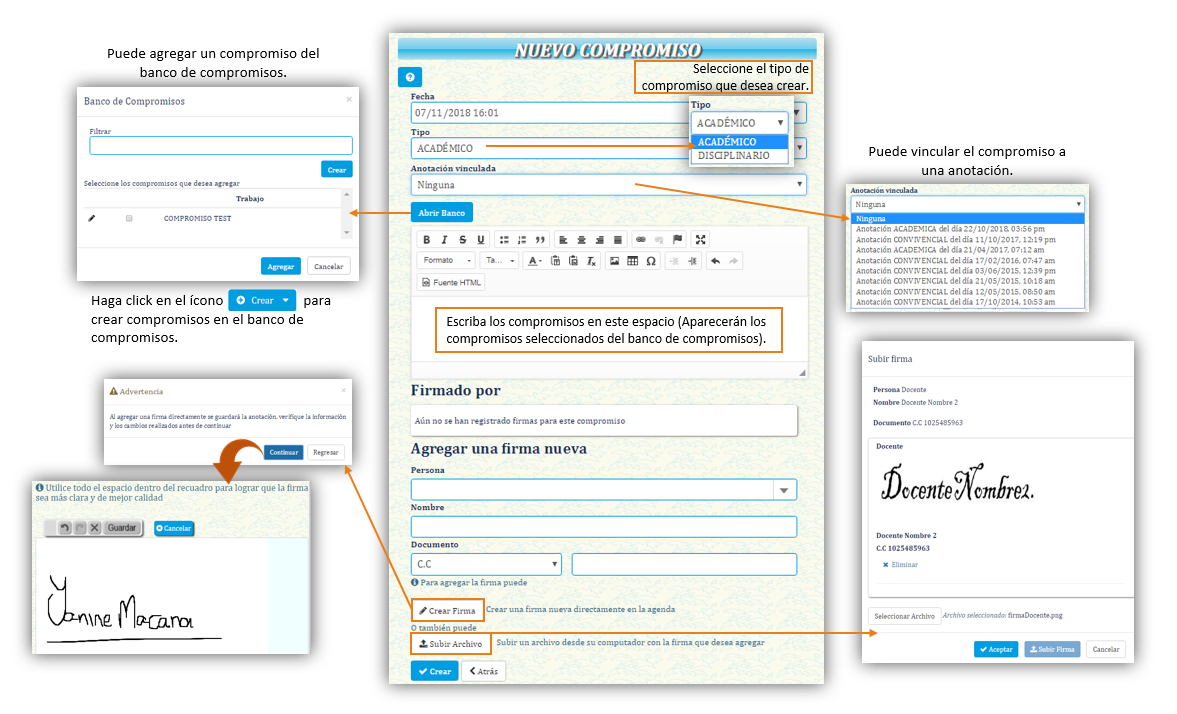
Remisión
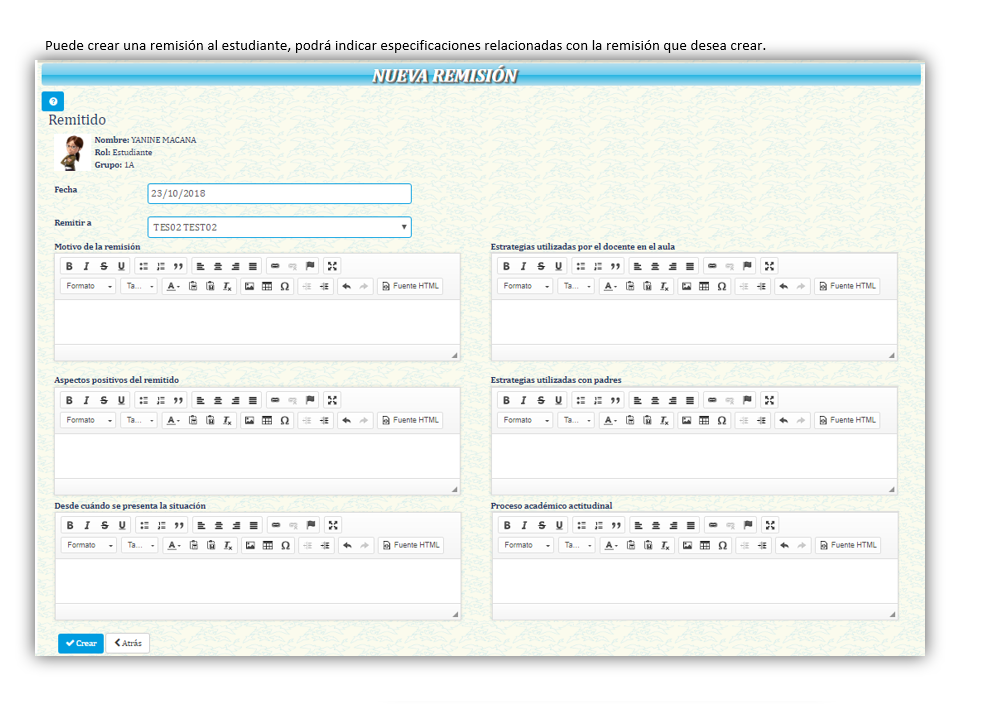
Seguimiento

Sanción
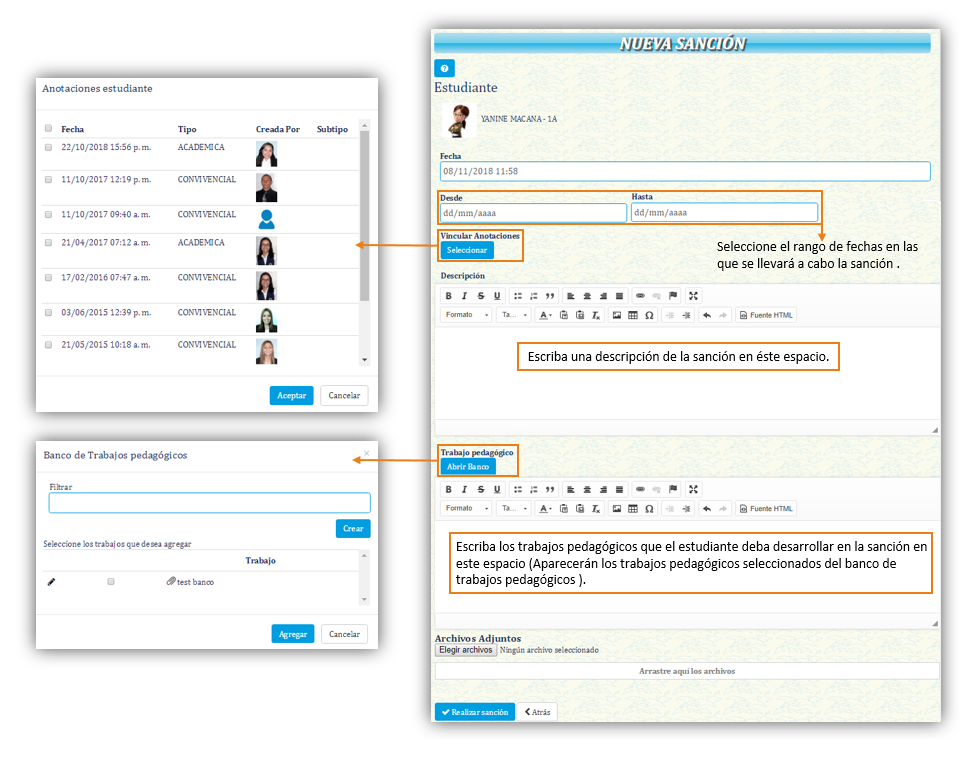
Ver Anotaciones
En el observador del estudiante puede ver las anotaciones que éste tiene.
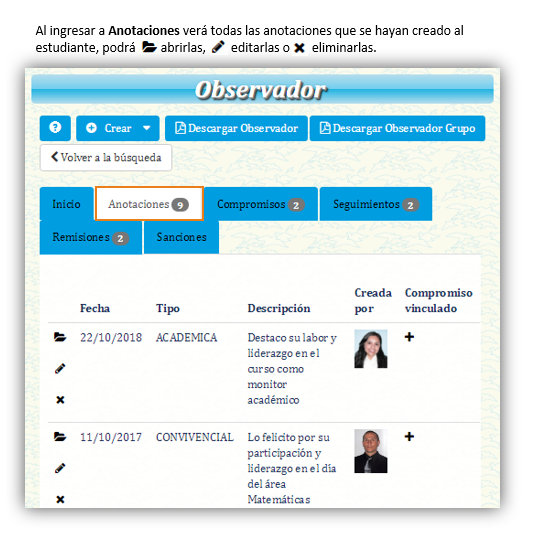
Abrir una anotación
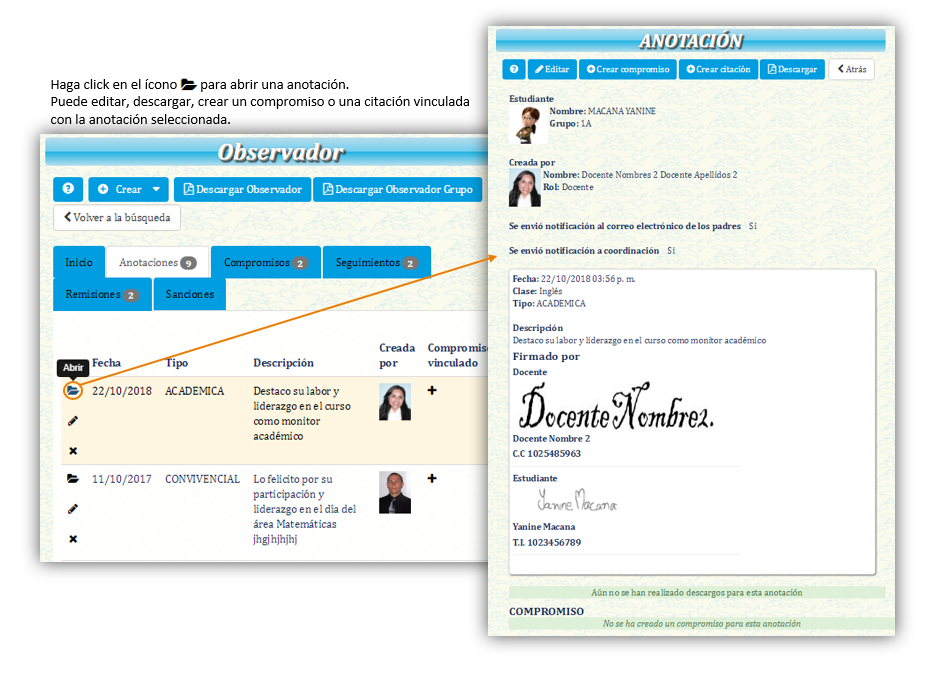
Crear un compromiso a la anotación
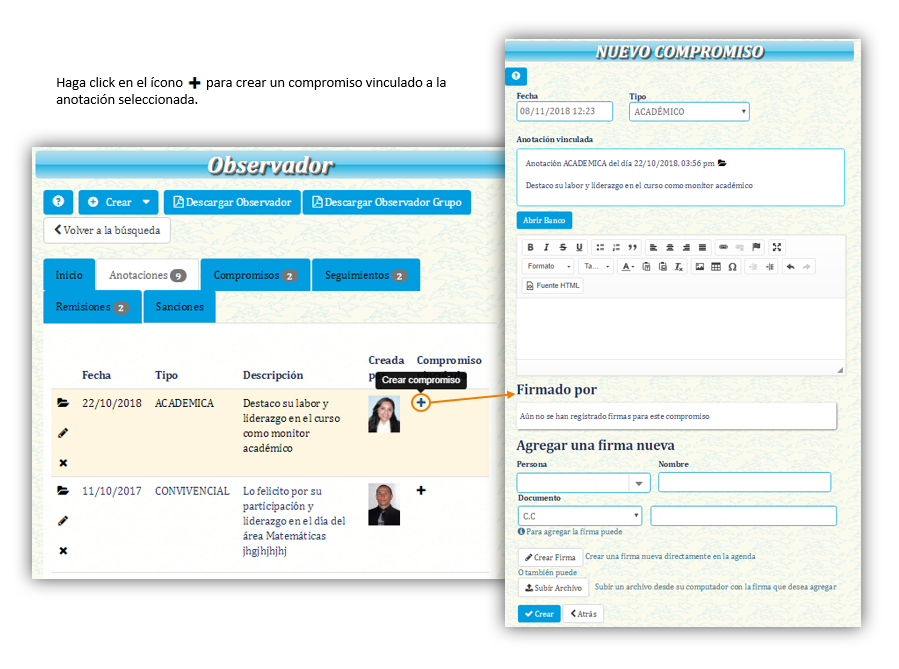
Ver Compromisos
En el observador del estudiante puede ver los compromisos que éste tiene.
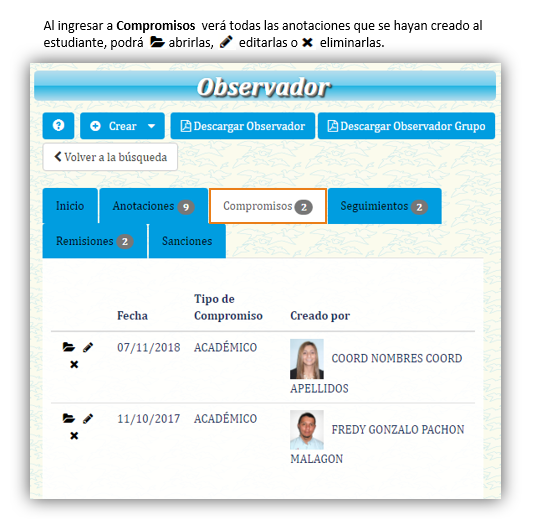
Ver Seguimientos
En el observador del estudiante puede ver los seguimiento que éste tiene.
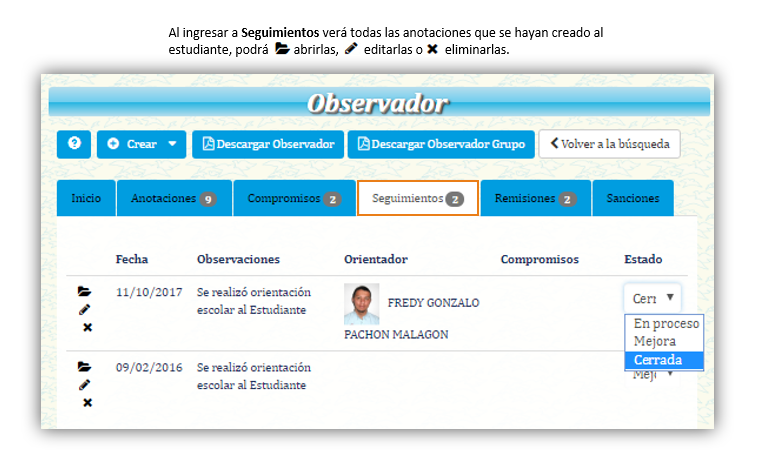
Ver Remisiones
En el observador del estudiante puede ver las remisiones que éste tiene.
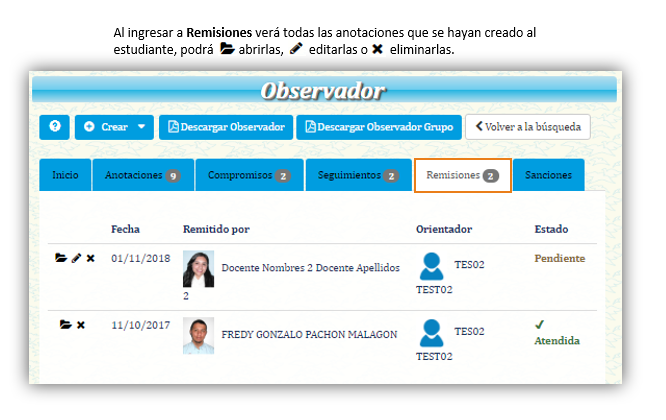
Ver Sanciones
En el observador del estudiante puede ver las sanciones que éste tiene.
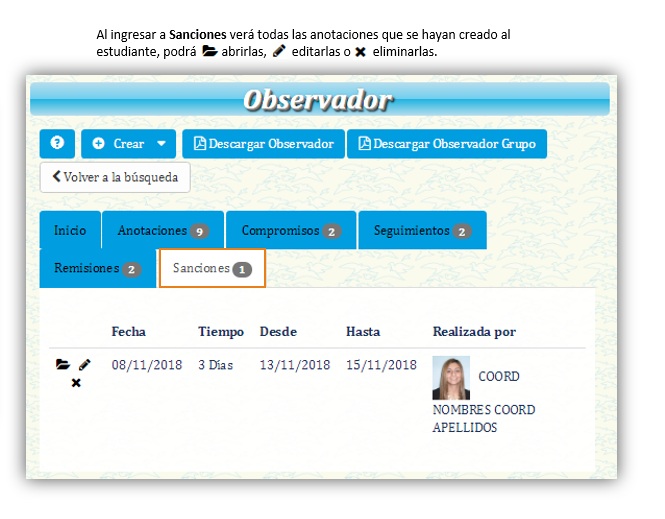
Consultar Anotaciones
Puede consultar todas las anotaciones realizadas en la institución.
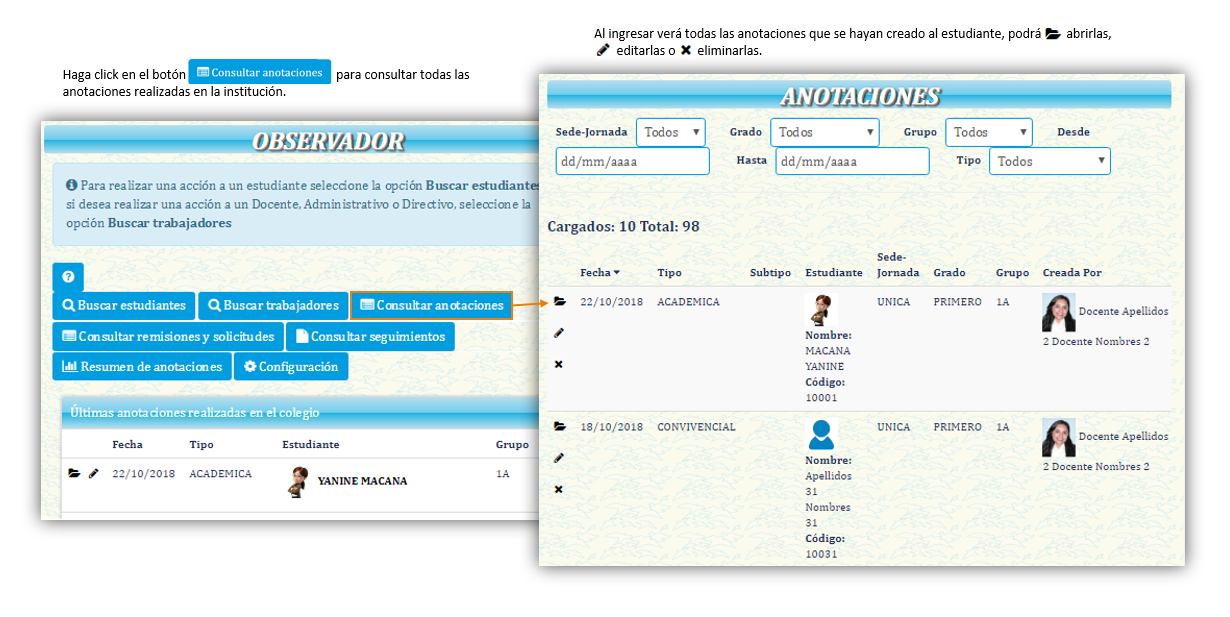
Consultar Remisiones y Solicitudes
Puede consultar todas las remisiones y solicitudes realizadas en la institución.
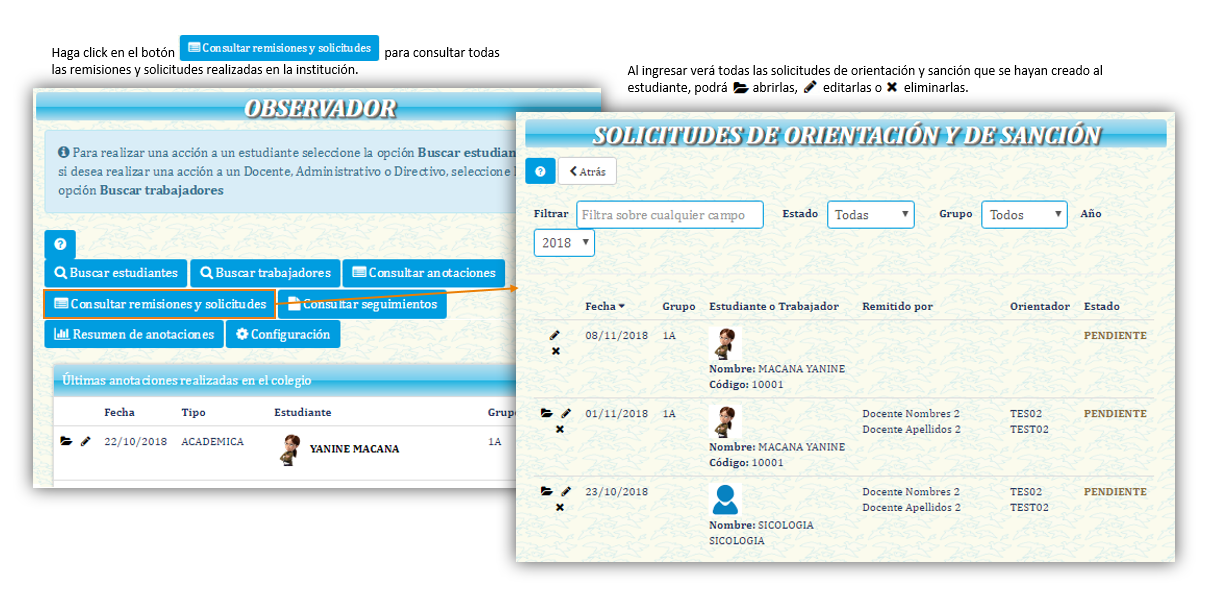
Consultar Seguimientos
Puede consultar todas los seguimientos realizadas en la institución.
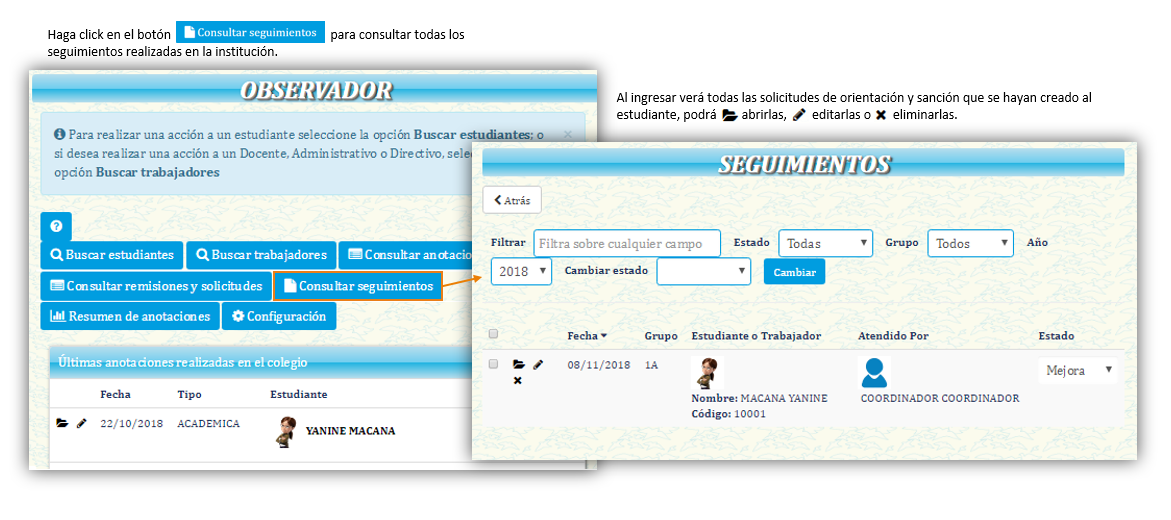
Resumen de Anotaciones
Puede ver un resumen de las anotaciones creadas en la institución.
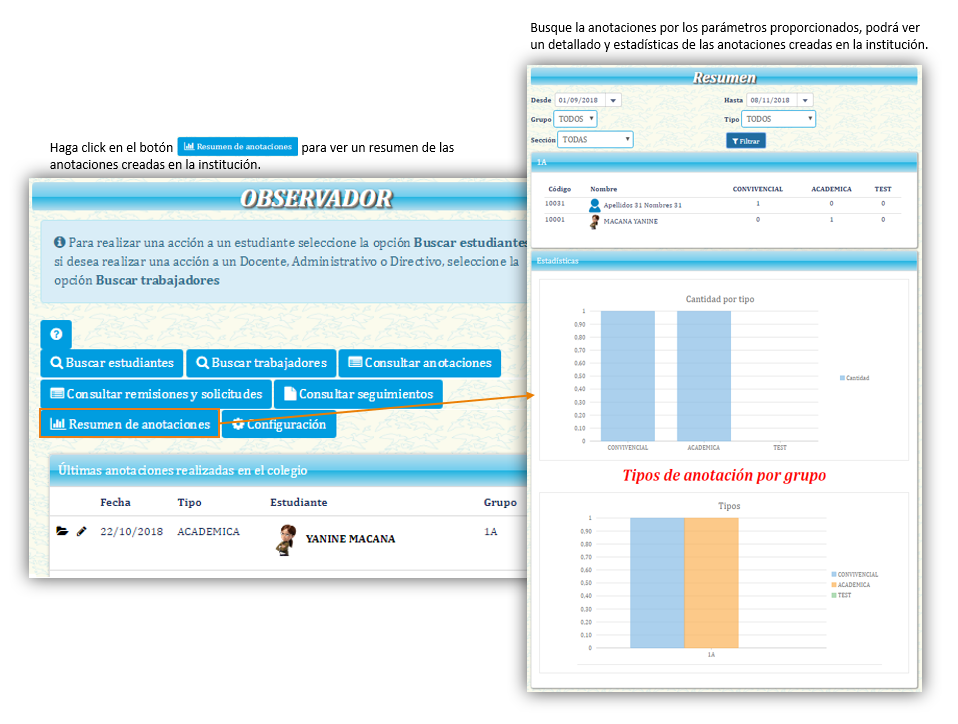
Configuración del observador
Puede administrar el observador.
Configuración de las Anotaciones
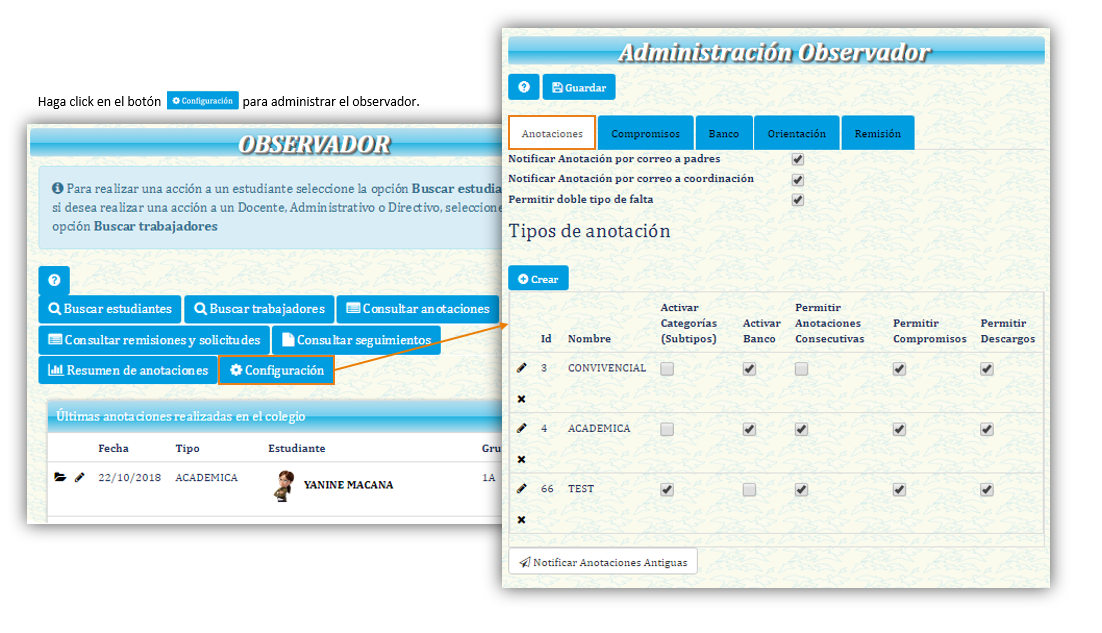
Configuración de los Compromisos
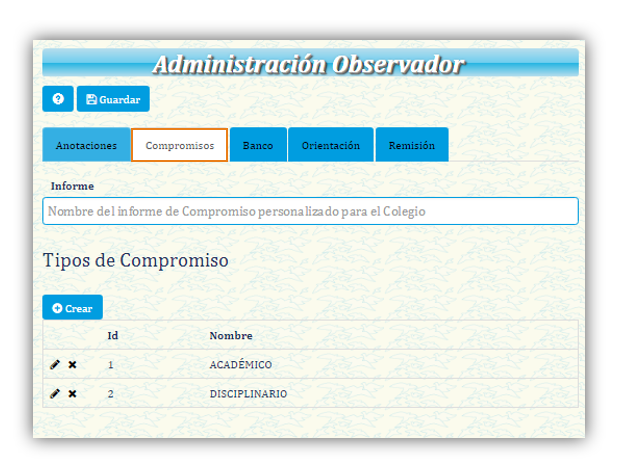
Configuración del Banco
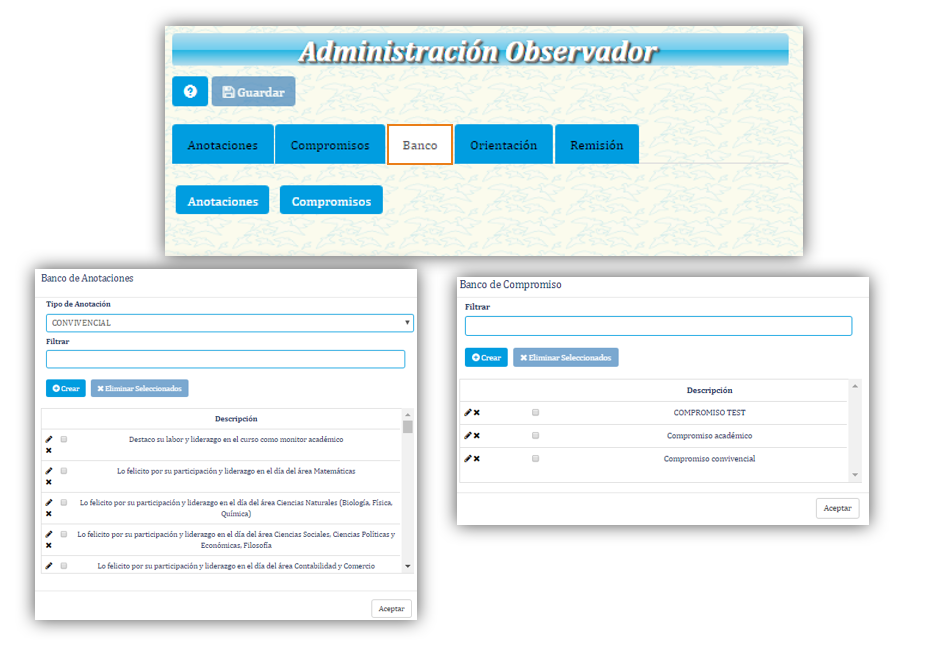
Configuración de la Orientación
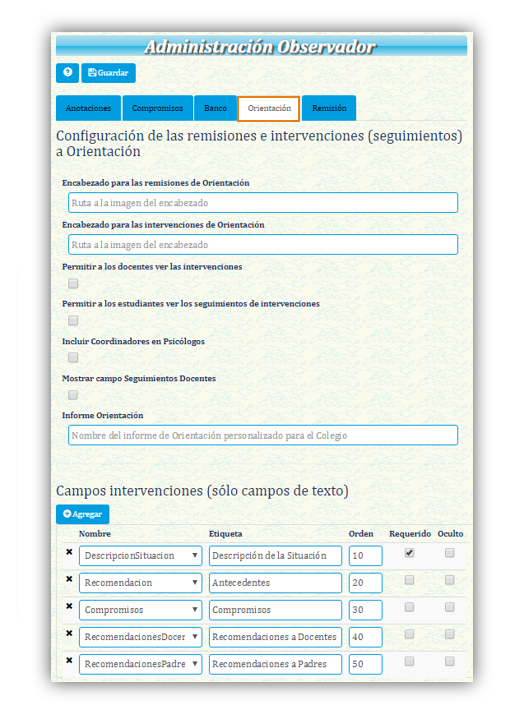
Configuración de las Remisiones